有些小伙伴对于msdn我告诉你上的系统比较青睐,想要找到msdn我告诉你win11系统安装体验,但是不知道具体的win11我告诉你版本系统怎么下载,那么下面我们来看看windows11正式版我告诉你怎么下载的教程,大家一起来看看吧。
1、首先在百度上搜索msdn,第一个就是官方的网站,我们点击进入。
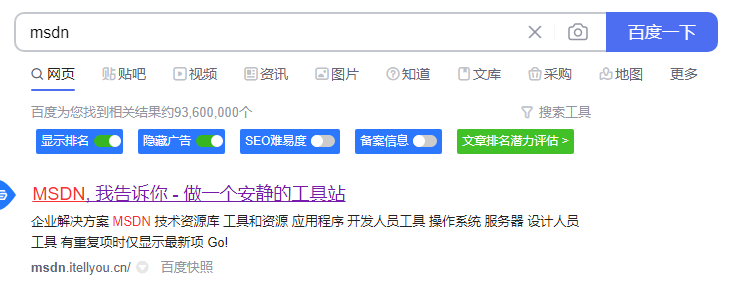
2、接着进入到msdn里面,点击windows 10 ,然后打开详细信息,里面可以看到有进入win11的链接入口。
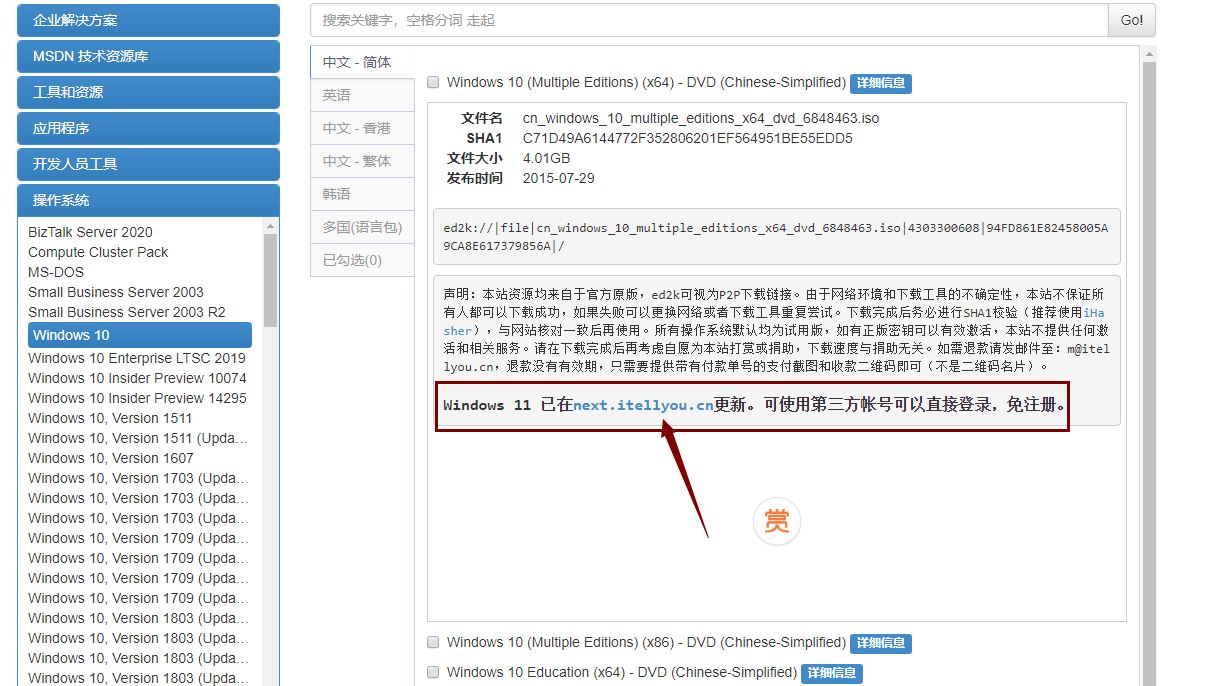
3、进入到msdn windows 11的界面之后,我们可以看到下面就有windows11的镜像,我们选择点击进入。
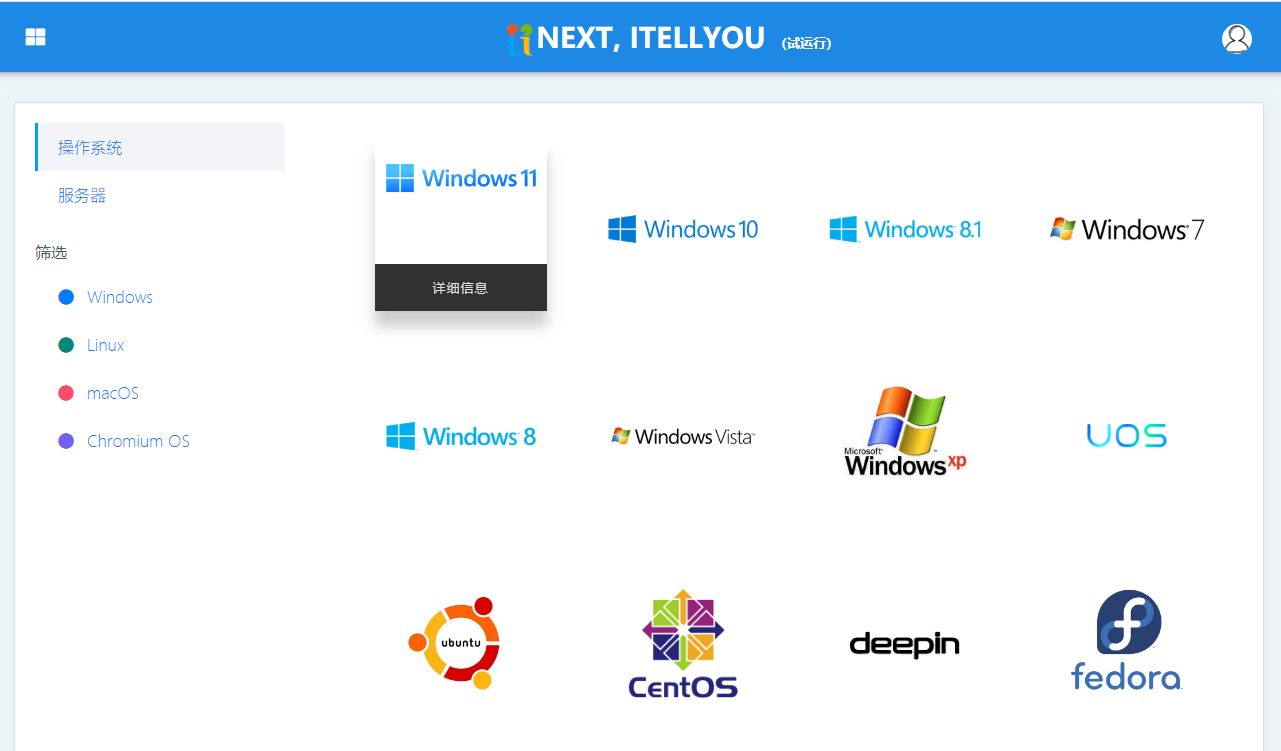
4、接着进入之后我们可以看到windows 11 的系统镜像,然后我们点击复制,可以复制下载链接。
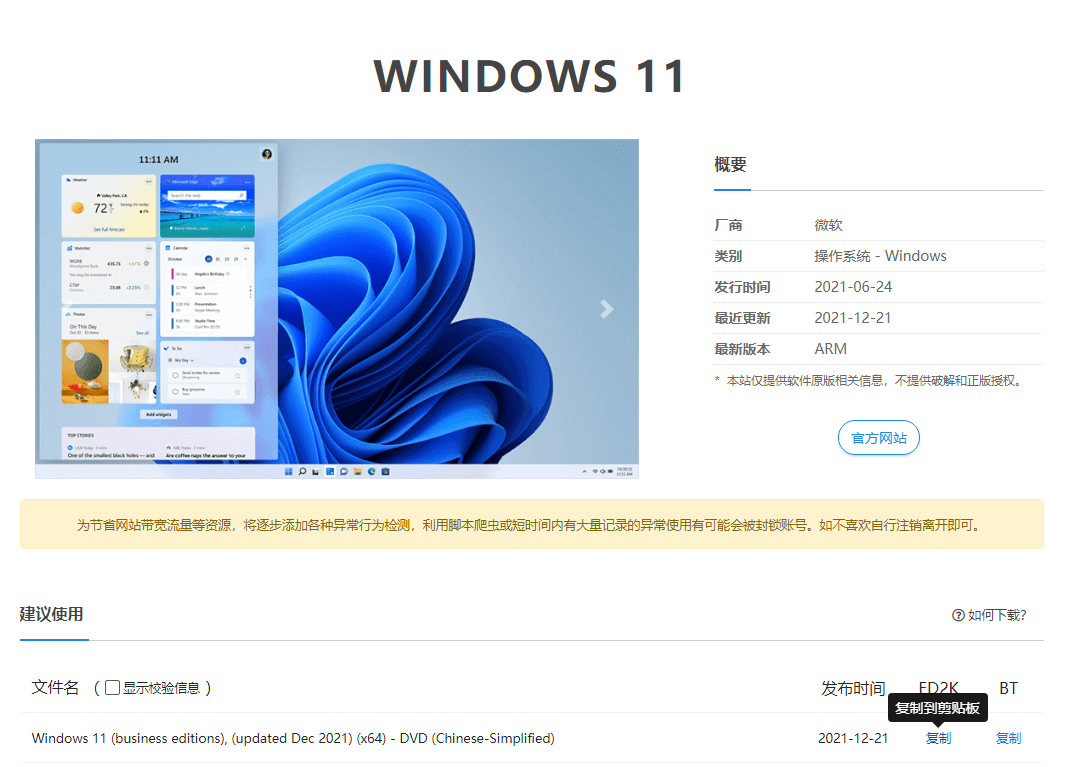
5、最后打开迅雷软件,然后我们就可以粘贴我们刚刚复制的链接,这样就可以开始下载windows 11专业版镜像了。
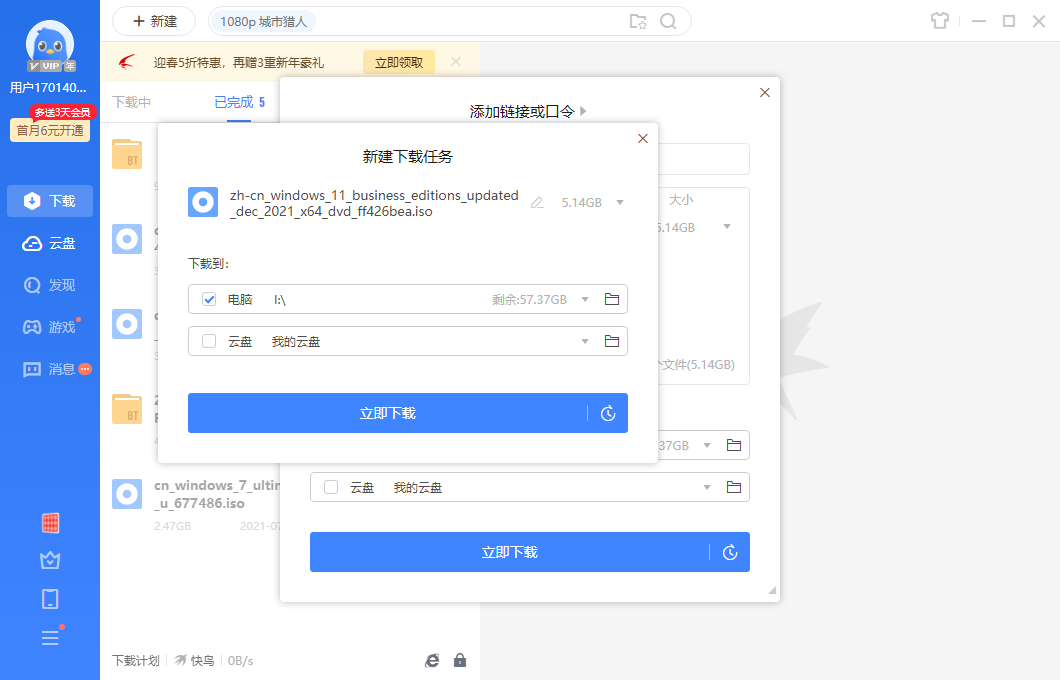
以上就是windows11正式版我告诉你怎么下载的教程啦,希望能帮助到大家。
相关阅读
热门教程
最新教程